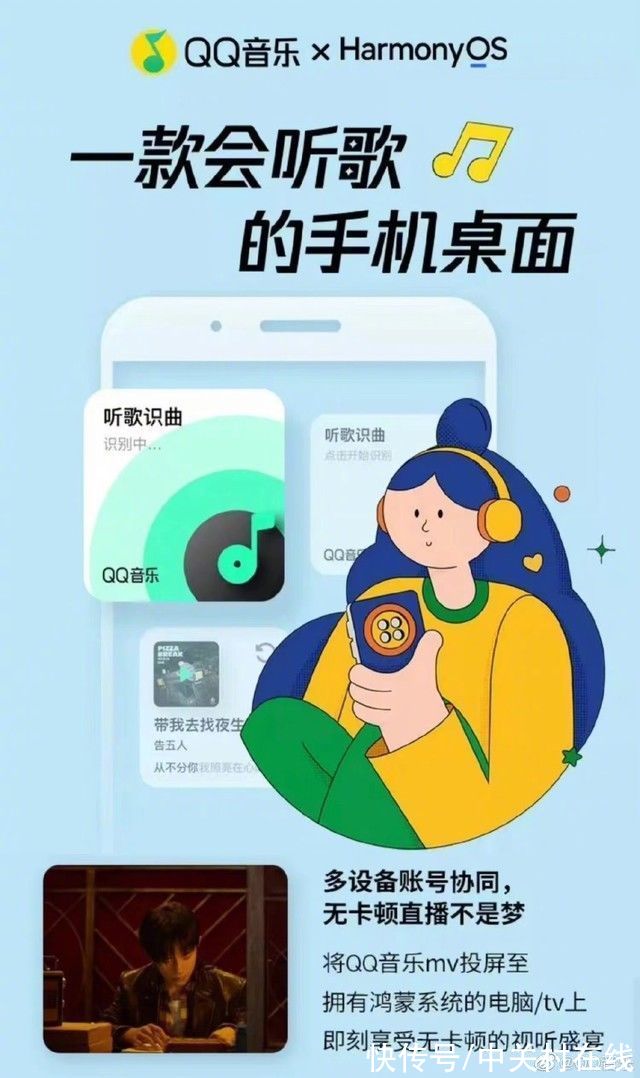Android开发实现根据字母快速定位侧边栏
按首字母对List排列,并根据首字母快速定位的实现,在Android开发中被大量应用,今天我也来亲自实现一下,将这个控件封装起来,也方便以后的使用。大体上可以分为两步来实现这个控件:首先使自己的控件继承于View,并进行图形绘制;然后根据触摸位置计算当前触摸的字母,并实现回调接口的方法。
下面来进行实践:
1.创建自己的控件类并继承于View,注意:不能只声明含有一个构造参数Context的构造函数,这样我们的控件无法在xml文件中调用,因为Android中xml调用控件之间的参数传递是通过构造参数中的AttributeSet参数来进行的,没有这个参数我们的控件不能在xml中使用。在这里我添加了父类View的三个构造函数,这里只需要调用父类的构造函数即可,不需要额外的操作。
public QuicLocationBar(Context context, AttributeSet attrs, int defStyleAttr) {super(context, attrs, defStyleAttr); // TODO Auto-generated constructor stub } public QuicLocationBar(Context context, AttributeSet attrs) {super(context, attrs); // TODO Auto-generated constructor stub } public QuicLocationBar(Context context) {super(context); // TODO Auto-generated constructor stub }
2.绘制字符:绘制的部分通过复写父类的onDraw方法来实现,并通过Paint来来绘制
1)首先声明一个成员变量来保存我们的字符数组,并初始化一个Paint类的成员变量来帮助我们绘制字符
private String characters[] = { "#", "A", "B", "C", "D", "E", "F", "G","H", "I", "J", "K", "L", "M", "N", "O", "P", "Q", "R", "S", "T","U", "V", "W", "X", "Y", "Z" }; private Paint paint = new Paint();
2)根据总的高度除以字符串数组的长度来得到每一个字符的高度,然后循环遍历整个数组来绘制字符
@Overrideprotected void onDraw(Canvas canvas) {// TODO Auto-generated method stubsuper.onDraw(canvas); int width = getWidth(); int height = getHeight(); int singleHeight = height / characters.length; for (int i = 0; i < characters.length; i++) {//对paint进行相关的参数设置paint.setColor(getResources().getColor(R.color.myblack)); paint.setTypeface(Typeface.DEFAULT_BOLD); paint.setAntiAlias(true); paint.setTextSize(20); if (i == choose) {//choose变量表示当前触摸的字符位置,若没有触摸则为-1paint.setColor(getResources().getColor(R.color.myred)); paint.setFakeBoldText(true); }//计算字符的绘制的位置float xPos = width / 2 - paint.measureText(characters[i]) / 2; float yPos = singleHeight * i + singleHeight; //在画布上绘制字符canvas.drawText(characters[i], xPos, yPos, paint); paint.reset(); //每次绘制完成后不要忘记重制Paint} }
注意:不要忘记在每次绘制完成后重置Paint
3.处理触摸事件:通过复写父类的dispatchTouchEvent方法来实现
1)首先我们要设计一个回调接口,当我们触摸的字符发生改变时可以执行该回调接口的方法
public interface OnTouchLetterChangedListener {public void touchLetterChanged(String s); }
2)当发生按下事件或移动事件时,我们根据触摸点的位置计算出当前触摸的字符,如果和我们显示的字符不相同则执行回调接口的方法,并进行View的重绘;当发生抬起事件时我们将当前显示的字符更新为-1,表示当前没有字符显示,并进行View的重绘。
@Overridepublic boolean dispatchTouchEvent(MotionEvent event) {int action = event.getAction(); float y = event.getY(); int c = (int) (y / getHeight() * characters.length); switch (action) {case MotionEvent.ACTION_UP:choose = -1; //setBackgroundColor(0x0000); invalidate(); break; case MotionEvent.ACTION_DOWN:case MotionEvent.ACTION_MOVE:setBackgroundColor(getResources().getColor(R.color.darkgray)); if (choose != c) {if (c >= 0 && c < characters.length) {if (mOnTouchLetterChangedListener != null) {mOnTouchLetterChangedListener.touchLetterChanged(characters[c]); }choose = c; invalidate(); }}break; }return true; //返回true表示触摸事件不在向下分发 }
【Android开发实现根据字母快速定位侧边栏】附上整体源码:
package com.example.test.widget; import android.content.Context; import android.graphics.Canvas; import android.graphics.Paint; import android.graphics.Typeface; import android.util.AttributeSet; import android.view.MotionEvent; import android.view.View; import android.widget.TextView; import com.example.gymapp.R; public class QuicLocationBar extends View { private String characters[] = { "#", "A", "B", "C", "D", "E", "F", "G","H", "I", "J", "K", "L", "M", "N", "O", "P", "Q", "R", "S", "T","U", "V", "W", "X", "Y", "Z" }; private int choose = -1; private Paint paint = new Paint(); private OnTouchLetterChangedListener mOnTouchLetterChangedListener; public QuicLocationBar(Context context, AttributeSet attrs, int defStyleAttr) {super(context, attrs, defStyleAttr); // TODO Auto-generated constructor stub } public QuicLocationBar(Context context, AttributeSet attrs) {super(context, attrs); // TODO Auto-generated constructor stub } public QuicLocationBar(Context context) {super(context); // TODO Auto-generated constructor stub } public void setOnTouchLitterChangedListener(OnTouchLetterChangedListener onTouchLetterChangedListener) {this.mOnTouchLetterChangedListener = onTouchLetterChangedListener; } @Override protected void onDraw(Canvas canvas) {// TODO Auto-generated method stubsuper.onDraw(canvas); int width = getWidth(); int height = getHeight(); int singleHeight = height / characters.length; for (int i = 0; i < characters.length; i++) {// 对paint进行相关的参数设置paint.setColor(getResources().getColor(R.color.myblack)); paint.setTypeface(Typeface.DEFAULT_BOLD); paint.setAntiAlias(true); paint.setTextSize(20); if (i == choose) {// choose变量表示当前显示的字符位置,若没有触摸则为-1paint.setColor(getResources().getColor(R.color.myred)); paint.setFakeBoldText(true); }// 计算字符的绘制的位置float xPos = width / 2 - paint.measureText(characters[i]) / 2; float yPos = singleHeight * i + singleHeight; // 在画布上绘制字符canvas.drawText(characters[i], xPos, yPos, paint); paint.reset(); // 每次绘制完成后不要忘记重制Paint} } @Override public boolean dispatchTouchEvent(MotionEvent event) {int action = event.getAction(); float y = event.getY(); int c = (int) (y / getHeight() * characters.length); switch (action) {case MotionEvent.ACTION_UP:choose = -1; //setBackgroundColor(0x0000); invalidate(); break; case MotionEvent.ACTION_DOWN:case MotionEvent.ACTION_MOVE:setBackgroundColor(getResources().getColor(R.color.darkgray)); if (choose != c) {if (c >= 0 && c < characters.length) {if (mOnTouchLetterChangedListener != null) {mOnTouchLetterChangedListener.touchLetterChanged(characters[c]); }choose = c; invalidate(); }}break; }return true; } public interface OnTouchLetterChangedListener {public void touchLetterChanged(String s); } }
以上就是本文的全部内容,希望对大家的学习有所帮助,也希望大家多多支持脚本之家。
推荐阅读
- android第三方框架(五)ButterKnife
- 深入理解Go之generate
- 关于QueryWrapper|关于QueryWrapper,实现MybatisPlus多表关联查询方式
- MybatisPlus使用queryWrapper如何实现复杂查询
- python学习之|python学习之 实现QQ自动发送消息
- Android中的AES加密-下
- 标签、语法规范、内联框架、超链接、CSS的编写位置、CSS语法、开发工具、块和内联、常用选择器、后代元素选择器、伪类、伪元素。
- 带有Hilt的Android上的依赖注入
- 孩子不是实现父母欲望的工具——林哈夫
- opencv|opencv C++模板匹配的简单实现